三年级上册信息技术教案)
小学三年级计算机教案
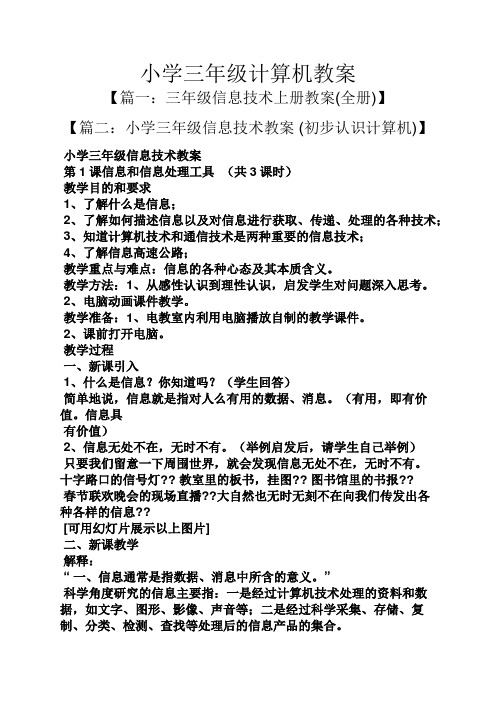
小学三年级计算机教案【篇一:三年级信息技术上册教案(全册)】【篇二:小学三年级信息技术教案 (初步认识计算机)】小学三年级信息技术教案第1课信息和信息处理工具(共3课时)教学目的和要求1、了解什么是信息;2、了解如何描述信息以及对信息进行获取、传递、处理的各种技术;3、知道计算机技术和通信技术是两种重要的信息技术;4、了解信息高速公路;教学重点与难点:信息的各种心态及其本质含义。
教学方法:1、从感性认识到理性认识,启发学生对问题深入思考。
2、电脑动画课件教学。
教学准备:1、电教室内利用电脑播放自制的教学课件。
2、课前打开电脑。
教学过程一、新课引入1、什么是信息?你知道吗?(学生回答)简单地说,信息就是指对人么有用的数据、消息。
(有用,即有价值。
信息具有价值)2、信息无处不在,无时不有。
(举例启发后,请学生自己举例)只要我们留意一下周围世界,就会发现信息无处不在,无时不有。
十字路口的信号灯?? 教室里的板书,挂图?? 图书馆里的书报??春节联欢晚会的现场直播??大自然也无时无刻不在向我们传发出各种各样的信息??[可用幻灯片展示以上图片]二、新课教学解释:“ 一、信息通常是指数据、消息中所含的意义。
”科学角度研究的信息主要指:一是经过计算机技术处理的资料和数据,如文字、图形、影像、声音等;二是经过科学采集、存储、复制、分类、检测、查找等处理后的信息产品的集合。
信息是事物运动的状态和存在方式而不是事物本身。
它必须借助某种符号才能表现出来,而这些符号通常人们用数据来记录它。
“二、信息技术主要是指人们获取、存储、传递、处理信息的各种技术,计算机技术和通讯技术是两种重要的信息技术。
”[利用电脑动态展示以下三种重要的信息技术]“1、信息的获取”人脑的大部分信息是通过视觉和感觉器观获得的;电脑中的信息主要是通过诸如键盘、鼠标、语音识别等电脑输入设备,扫描仪、传感器等电子感测装置来获取。
“2、信息的传递”信息只有通过交流才能发挥效益。
人教版小学信息技术三年级上册教案全册

人教版小学信息技术三年级上册教案全册第一单元认识计算机课时1 认识计算机教学内容1. 引入:用计算机需要知道什么?2. 认识计算机主机3. 认识计算机显示器4. 认识计算机键盘5. 小结教学目标1. 能够简单介绍计算机的组成部分2. 认识计算机主机、显示器和键盘等外部设备教学重点难点1. 学生能够准确简洁地介绍计算机的组成部分课时2 认识键盘教学内容1. 引入:我们每次在电脑上打字时,都是用计算机的哪个部分呢?2. 认识键盘上的主要功能键3. 键盘的正确使用方法4. 小结教学目标1. 熟练掌握键盘的主要功能键的作用2. 正确掌握键盘的使用方法教学重点难点1. 学生能准确地介绍键盘上的主要功能键的作用2. 学生能掌握键盘的正确使用方法第二单元 windows操作系统课时1 认识windows教学内容1. 引入:我们平时所用的计算机界面都是什么样的?2. 认识windows操作系统3. windows桌面操作4. 常用快捷键介绍5. 小结教学目标1. 熟练掌握windows的基本操作方法2. 能够在桌面上打开和关闭应用程序3. 掌握常用快捷键的作用教学重点难点1. 学生能熟练掌握windows操作系统的基本使用方法2. 学生能准确使用常用的快捷键课时2 windows常用应用程序教学内容1. 引入:我们常用的计算机应用程序有哪些?2. windows常用应用程序:字处理软件、画图软件、游戏软件等3. 熟悉应用程序的操作界面4. 小结教学目标1. 掌握常用的计算机应用程序的使用方法2. 熟悉应用程序的操作界面教学重点难点1. 学生能熟练掌握常用的计算机应用程序的使用方法2. 学生能快速熟悉不同应用程序的操作界面。
三年级信息技术教案(合集15篇)
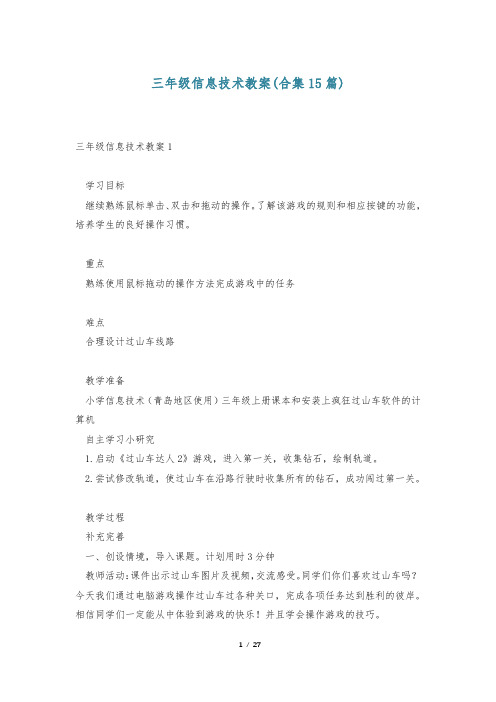
三年级信息技术教案(合集15篇)三年级信息技术教案1学习目标继续熟练鼠标单击、双击和拖动的操作。
了解该游戏的规则和相应按键的功能,培养学生的良好操作习惯。
重点熟练使用鼠标拖动的操作方法完成游戏中的任务难点合理设计过山车线路教学准备小学信息技术(青岛地区使用)三年级上册课本和安装上疯狂过山车软件的计算机自主学习小研究1.启动《过山车达人2》游戏,进入第一关,收集钻石,绘制轨道。
2.尝试修改轨道,使过山车在沿路行驶时收集所有的钻石,成功闯过第一关。
教学过程补充完善一、创设情境,导入课题。
计划用时3分钟教师活动:课件出示过山车图片及视频,交流感受。
同学们你们喜欢过山车吗?今天我们通过电脑游戏操作过山车过各种关口,完成各项任务达到胜利的彼岸。
相信同学们一定能从中体验到游戏的快乐!并且学会操作游戏的技巧。
学生活动:快速激发学生对本节课的兴趣。
二、合作探究,新课教学。
计划用时20分钟教师活动:带领学生了解游戏的开始画面,让学生通过仔细观察,快速找到开始游戏按钮并挑战第一关,让学生自主探究“疯狂过山车”游戏第一关的玩法。
提出问题:你们知道怎样才能过关吗?遇到了什么困难或问题?学生活动:按照老师的要求操作。
先独自研究游戏的玩法,然后帮助组内同学完成第一关。
仔细看“演示动画”;运用画笔设计线路。
三、自评互评,作品展示。
计划用时10分钟。
教师活动:提出问题:“鼠标拖动”在游戏中的作用?设计线路当中金币数与目标的关系?接下来让学生挑战第二关:操作游戏,体会游戏的操作技巧。
学生活动:小组探讨操作游戏的方法,进行初步的归纳和概括。
然后学生展示过关的技巧。
教师活动:大家都知道把鼠标当作笔来设计线路,如果想顺利完成任务,必须很好的`来掌握鼠标拖动这种操作方法。
学生活动:继续闯关,比一比看哪个列车长设计的线路能在保证安全的前提下快速的完成通关任务,比赛谁通过的关卡最多。
四、回忆拓展,小结作业。
计划用时7分钟教师活动:对于本节课知识的归纳,我采用随机提问。
新人教版小学三年级上册信息技术全册教案
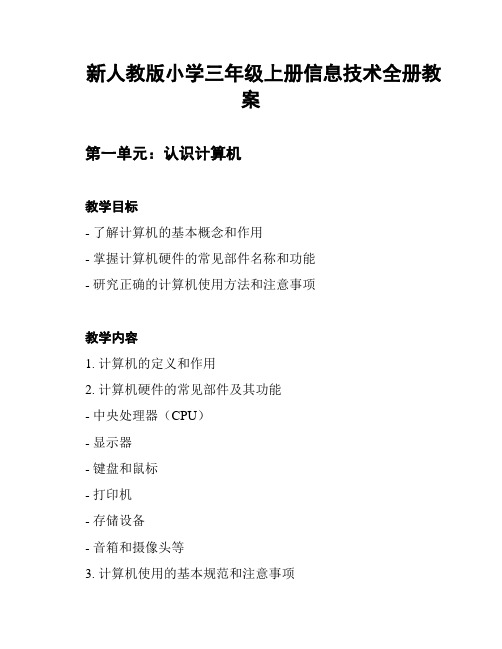
新人教版小学三年级上册信息技术全册教案第一单元:认识计算机教学目标- 了解计算机的基本概念和作用- 掌握计算机硬件的常见部件名称和功能- 研究正确的计算机使用方法和注意事项教学内容1. 计算机的定义和作用2. 计算机硬件的常见部件及其功能- 中央处理器(CPU)- 显示器- 键盘和鼠标- 打印机- 存储设备- 音箱和摄像头等3. 计算机使用的基本规范和注意事项- 合理使用计算机时间- 保护计算机硬件- 注意网络安全教学方法- 导入法:通过展示一个计算机图片和提问引导学生了解计算机的定义和作用- 示范法:使用实际计算机硬件展示给学生,并解释其功能和用途- 指导法:指导学生如何正确使用计算机,例如正确使用鼠标、键盘等教学评估- 针对学生的研究兴趣和参与程度进行观察和评估- 设计简单的练题,检查学生对计算机硬件的理解程度教学资源- 计算机图片- 实际计算机硬件展示- 练题册教学延伸- 带领学生参观计算机实验室,了解更多计算机硬件的实际应用- 鼓励学生参与计算机相关的课外活动,拓宽计算机知识的广度和深度该教案主要介绍了小学三年级上册信息技术第一单元的教学内容和教学方法,通过教学活动的设计和实施,帮助学生了解计算机的基本概念和作用,掌握常见计算机硬件部件的名称和功能,以及学习正确的计算机使用方法和注意事项。
教案使用了导入法、示范法和指导法等教学方法,通过观察学生兴趣和参与程度以及设计的练习题来评估学生的学习情况。
同时,教案还提供了教学资源和延伸活动的建议,以帮助学生进一步巩固所学知识并扩展计算机方面的兴趣。
三年级上册信息技术教学计划5篇(人教版三年级上册信息技术书)

三年级上册信息技术教学计划5篇(人教版三年级上册信息技术书)下面是我分享的三年级上册信息技术教学计划5篇(人教版三年级上册信息技术书),以供参考。
三年级上册信息技术教学计划1一、任教班级学生学习情况分析:小学信息技术第一册教材供三年级学生使用,我校三年级共有两个班。
他们对于什么是信息技术,怎样规范地进行电脑操作几乎是一个空白。
据调查,其中有25%的学生亲自动手操作过电脑,但只限于一些最简单的操作,有60%的学生看见过他人操作电脑,但自己没亲手操作过,而其余的学生则没有真正看见过电脑。
为增强教学的计划性和针对性,特定此计划。
二、教学目标:1、知识与技能:(1)学会启动和关闭计算机,并灵活使用鼠标、键盘。
(2)熟悉Windows桌面、窗口,并能通过他们指挥计算机工作。
(3)掌握管理计算机文件的方法。
(4)了解信息及信息技术的应用,使计算机成为学习、生活的良师益友2、过程与方法:通过讲解法、示范法、范例引导法、榜样激励法、尝试法等培养学生对信息技术的兴趣和意识,让学生了解和掌握信息技术的基本知识和基本技能,了解信息技术的发展和基本应用,特别是对未来的学习、工作和生活的巨大影响,激发学生学习信息技术,提高对信息的采集、整理、加工、存储和应用能力,教育学生正确理解与信息技术相关的文化、伦理和社会问题,负责任地使用信息技术,培养学生良好的信息素养,把信息技术作为终身学生和合作学习的手段,为适应信息社会的学习、生活和工作打下坚实的基础。
3、情感态度与价值观通过对电脑的亲自操作,养成对信息技术的学习兴趣,初步形成对信息技术的科学态度和学习信息技术的科学方法,激发起热爱科学、关心社会的情感,认识到自己肩负的重任,决心为回报社会建设祖国而努力学习。
三、教材分析:1、教材的知识体系结构分析:本册教材共有5个单元,第一单元“与计算机见面”,让你认识计算机,学会使用鼠标指挥计算机做事;第二单元“向计算机中输入字符——认识、使用键盘”,让你学会使用键盘输入字符,并能在记事本中写日记;第三单元“熟悉Windows”,带领你熟悉Windows桌面,学会使用和管理“桌面”,认识计算机窗口;第四单元“计算机中的文件和文件夹”,让你了解计算机中文件的管理方式,学会管理计算机中文件的方法;第五单元“信息与信息技术”介绍信息及信息技术基础知识。
三年级信息技术优秀教案【优秀5篇】

三年级信息技术优秀教案【优秀5篇】小学三年级信息技术教案篇一教材分析《下载图片》是苏教版小学信息技术三年级上册的第19课,是教学单元中的重点教学内容,是以前面学过的遨游因特网、便捷访问网站为基础。
通过学习,使学生学会利用搜索引擎搜索图片并保存图片的方法,以及学会新建文件夹并给新建的文件夹命名,这些也是本课的重难点。
掌握了这些将方便学生以后制作一些图文并茂的作品!学情分析小学三年级学生对于网络的认识来源于家庭或以往的经验,他们刚刚正式接触电脑,对于鼠标操作和文字输入应该说都还有一定困难。
尤其,对于要上课的班级,可以说是一无所知。
所以课前需要充分考虑到班上学生的差异性,对于接受能力强和接受能力较差的学生都应该有所准备。
学生的自主探究,小组合作,都应该是可以应用的学习策略,但考虑到师生间的陌生和课堂时间的限制,小组合作学习初定于同桌之间的合作。
另外,本课利用学生向教师介绍镇江的风景名胜,激发孩子的学习兴趣,给枯燥的搜索和下载增加情趣。
教学目标(1)知识与技能:掌握利用搜索引擎搜索图片的方法;学会新建文件夹并给新建的文件夹命名;学会保存网页中的图片。
(2)情感态度与价值观:能够认识到搜索引擎在生活中的作用,通过下载丰富的图片资源,进一步激发学生对网络学习的兴趣,通过给文件夹重命名和保存图片的尝试操作,培养学生自主探究,协作学习的能力。
(3)行为与创新:养成主动探究、勤于实践的学习习惯。
教学重点和难点重点:学会利用搜索引擎搜索图片并保存图片的方法,以及学会新建文件夹并给新建的文件夹命名。
难点:给文件夹重命名时出错时,要注意对话框的提示语言,并能及时纠正。
保存的图片的位置和保存时更改文件名。
教学过程三年级信息技术教案篇二认知目标:将照片内容都下载到电脑中,将照片整理好放到一个文件夹中,在上课前将该文件夹发送到学生机桌面。
教学过程:一、兴趣导入利用数张风景图片制作ppt,在课前开始播放,力求学生进入电脑室后的注意力立刻被吸引到南极去。
苏科版三年级《信息技术》上册全一册教案(共15课)

苏科版三年级《信息技术》上册教案苏科版三年级《信息技术》上册教案苏科版三年级《信息技术》上册教案苏科版三年级《信息技术》上册教案苏科版三年级《信息技术》上册教案苏科版三年级《信息技术》上册教案苏科版三年级《信息技术》上册教案苏科版三年级《信息技术》上册教案苏科版三年级《信息技术》上册教案教学过程笔注苏科版三年级《信息技术》上册教案必画:0 选画:选画:小教师强调画“小屋”中的正方形窗户是难点, 请学生通过自学的方法,大胆尝试,突破操作难点。
苏科版三年级《信息技术》上册教案一、导入爱美的彩虹给自己穿了一件七色衫,众人称赞。
(出示一幅没有颜色的彩虹图)咦,这是怎么了?你能让它恢复往日的光彩吗?我们美丽的家乡是山清水又明,天蓝、云白、树又绿,所披的彩衣可比彩虹更加五彩缤纷。
让我们一起来给自己的家乡填上美丽的颜色吧!这节课我们就一起来“填充颜色”。
出示课题:填充颜色一、打开画图文件1.启动“画图”程序,打开“快乐家园”文件。
教师:首先,要在“画图”程序中打开文件。
(可以让有能力的学生到讲台上演示打开方法)2.“打开”“新建”“保存”命令比较。
教师:区分“新建”“保存”“打开”命令。
(学生连线)我们用“打开”命令找到了“快乐家园”文件,等学完今天所有的本领,再用“保存”命令把作品保存到计算机中。
现在我们就正式开始填充颜色。
二、色彩小屋1.“用颜色填充”工具的使用。
教师:观察一下工具箱,哪一个图标最像“用颜色填充”工具。
学生根据图标提示进行思考,尝试用不同颜色进行颜色填充。
第一步,单击选中(“用颜色填充”工具),鼠标指针变成(颜料桶)的形状;第二步,单击选中(“颜料盒”中的颜色);第三步,鼠标器移动到(要涂色的区域),单击后填充颜色。
布置任务:快速涂色房子学生尝试任务。
2.画太阳和气球。
阳光灿烂的日子使人心情愉悦,同学们我们还可以给这幅图添加哪些装饰呢?(引导学生画太阳、气球、白云、苹果树……)学生尝试使用“椭圆”工具。
三年级上册信息技术教案【三篇】
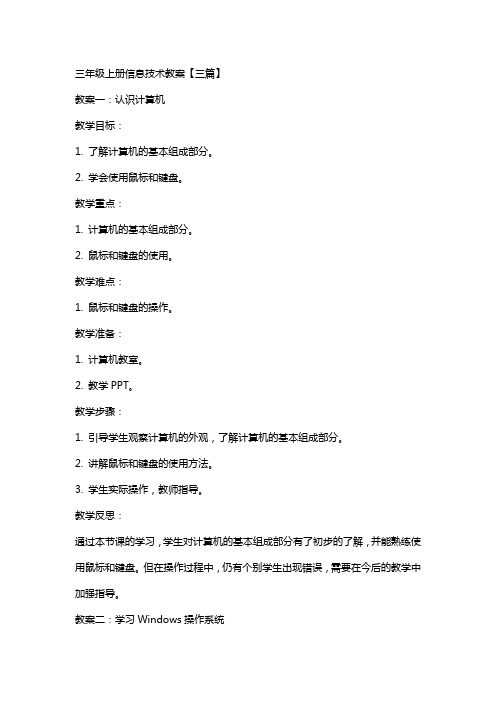
三年级上册信息技术教案【三篇】教案一:认识计算机教学目标:1. 了解计算机的基本组成部分。
2. 学会使用鼠标和键盘。
教学重点:1. 计算机的基本组成部分。
2. 鼠标和键盘的使用。
教学难点:1. 鼠标和键盘的操作。
教学准备:1. 计算机教室。
2. 教学PPT。
教学步骤:1. 引导学生观察计算机的外观,了解计算机的基本组成部分。
2. 讲解鼠标和键盘的使用方法。
3. 学生实际操作,教师指导。
教学反思:通过本节课的学习,学生对计算机的基本组成部分有了初步的了解,并能熟练使用鼠标和键盘。
但在操作过程中,仍有个别学生出现错误,需要在今后的教学中加强指导。
教案二:学习Windows操作系统教学目标:1. 了解Windows操作系统的界面及基本操作。
2. 学会使用桌面上的应用程序。
教学重点:1. Windows操作系统的界面。
2. 应用程序的使用。
教学难点:1. 应用程序的启动与关闭。
教学准备:1. 计算机教室。
2. 教学PPT。
教学步骤:1. 讲解Windows操作系统的界面及基本操作。
2. 引导学生学会使用桌面上的应用程序。
3. 学生实际操作,教师指导。
教学反思:本节课学生对Windows操作系统的界面及基本操作有了初步的了解,并能熟练使用桌面上的应用程序。
但在应用程序的启动与关闭过程中,部分学生仍存在困难,需要在今后的教学中继续加强指导。
教案三:Word文档的基本操作教学目标:1. 了解Word文档的基本操作。
2. 学会使用Word文档进行文字输入、编辑和保存。
教学重点:1. Word文档的基本操作。
2. 文字输入、编辑和保存。
教学难点:1. 文档的保存。
教学准备:1. 计算机教室。
2. 教学PPT。
教学步骤:1. 讲解Word文档的基本操作。
2. 引导学生学会文字输入、编辑和保存。
3. 学生实际操作,教师指导。
教学反思:通过本节课的学习,学生对Word文档的基本操作有了初步的了解,并能熟练进行文字输入、编辑和保存。
三年级上册信息技术全册教案[带目录 WORD 最新]
![三年级上册信息技术全册教案[带目录 WORD 最新]](https://img.taocdn.com/s3/m/60bd594002020740be1e9be5.png)
三年级上册信息技术教案第一课认识好朋友——计算机教学目标:1.了解电脑的用处。
2.认识电脑的基本组成。
学会开机。
3.激发学生学习信息技术的兴趣。
教学重点:计算机的基本组成,初步了解计算机的日常应用。
教学难点:认识电脑的基本组成。
教学准备:多媒体教室教学方法:演示法教学课时:1课时教学过程:引入教师引入:“现在我们工作、学习、生活,越来越离不开电脑了。
今天我们就一起来认识这位新朋友――电脑。
”说说新朋友1、教师借学生感兴趣的动画片告诉学生“孙悟空”和哪吒就是用电脑制作出来的。
2、让学生自己说说计算机还能做什么?(售票、购物、取款、预报天气等)3、教师就学生说的情况小结并补充。
认识新朋友1、师出示常见微型计算机的图片,先让学生说说它的组成部分,教师根据学生说的板书,并补充。
2、让学生对照自己的电脑实物互相说说它的各部分名称。
3、计算机外部设备的介绍让学生先个别回答除我们上述电脑各部件外,还有哪些小伙伴呢?U盘、数码照(摄)相机、笔记本电脑、扫描仪等。
教师补充并向学生展示其它外设的图片(课件演示)。
和新朋友打招呼教师向学生介绍认识电源开关的标志开机1)学生自己找到显示器和主机上的电源开关的标志。
2)让学生说说是如何开电视机的?让学生明白开电脑与开电视机不一样。
3)教师强调一下开机顺序:先开显示器,后开主机;同时让学生注意观察显示器上的变化。
4)学生尝试开机。
向学生介绍桌面组成、各图标的名称,重点介绍开始按钮。
学生之间互相说一说桌面上的图标。
你是怎么记住这些图标的?让学生学会关机向学生说明关机顺序:先关主机,后关显示器。
但在关主机时不能直接按主机电源开关。
教师演示并介绍关机。
学生自己关机。
板书设计:第一课认识好朋友——计算机主机、显示器、鼠标、键盘、音箱等开机顺序:先开显示器,后开主机。
关机顺序:先关主机(不能直接关电源),后关显示器教具:多媒体计算机,计算机课件作业:学会书上的理论知识课后反思:第二课认识好帮手——鼠标教学目标:1.学会鼠标的指向、单击、双击、拖动操作。
三年级上册信息技术教案全册
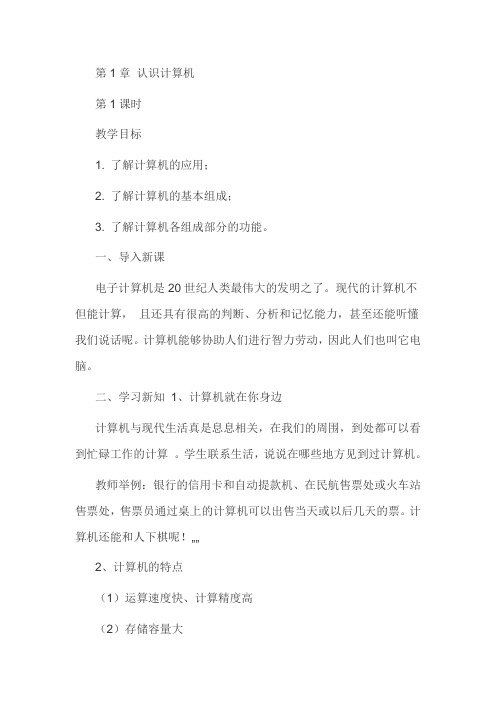
第1章认识计算机第1课时教学目标1. 了解计算机的应用;2. 了解计算机的基本组成;3. 了解计算机各组成部分的功能。
一、导入新课电子计算机是20世纪人类最伟大的发明之了。
现代的计算机不但能计算,且还具有很高的判断、分析和记忆能力,甚至还能听懂我们说话呢。
计算机能够协助人们进行智力劳动,因此人们也叫它电脑。
二、学习新知1、计算机就在你身边计算机与现代生活真是息息相关,在我们的周围,到处都可以看到忙碌工作的计算。
学生联系生活,说说在哪些地方见到过计算机。
教师举例:银行的信用卡和自动提款机、在民航售票处或火车站售票处,售票员通过桌上的计算机可以出售当天或以后几天的票。
计算机还能和人下棋呢!……2、计算机的特点(1)运算速度快、计算精度高(2)存储容量大(3)有逻辑判断力三、总结计算机为我们的生活提供了许多便利,所以受到大家的喜爱。
第2课时教学目标1. 掌握计算机各组成部分的名称和作用;2. 了解容量单位的换算关系;3. 了解常见外存储器的特点。
教学重点:1. 了解计算机的硬件知识。
2. 掌握计算机组成各部分的作用。
教学难点:容量单位的换算关系。
教学方法:演示法、讲授法、自主学习法、任务驱动法教学准备:自制的多媒体教学课件教学过程1. 创设情境,激情导入我们知道计算机能够进行智力劳动,所以被称为电脑。
那么,同学们你们知道这么聪明的机器它究竟是由哪些部件组成的吗?通过今天的学习,大家就一定能回答这个问题。
在正式学习新内容之前,请大家先观看几幅计算机硬件组成部件的图片。
有哪位同学能够说出示例图片的名称呢?(教师播放多媒体课件,同学举手回答问题)通过图片的展示,激发学生的学习兴趣并使同学们对计算机的硬件有直观的印象和初步的了解。
第3课时教学目标1. 掌握计算机各组成部分的名称和作用;2. 了解容量单位的换算关系;3. 了解常见外存储器的特点。
教学过程一、新课教学,导学达标1、指名学生回答问题①②,教师补充说明硬件是指看得见、摸得着的部件,像鼠标、显示器、打印机等;(在学生介绍的过程中教师帮助其辅以实物说明)从外观上看,计算机主要包括机箱、显示器、键盘、鼠标、打印机等。
三年级信息技术上册教案(全册)

三年级信息技术上册教案(第一部分)一、教学目标:1. 知识与技能:(1)让学生了解计算机的基本操作,如开关机、鼠标使用、桌面图标操作等。
(2)培养学生熟练使用Microsoft Word进行文档编辑的基本技能。
(3)让学生掌握网络安全的基本知识,学会文明上网。
2. 过程与方法:(1)通过小组合作、探究学习,培养学生独立解决问题的能力。
(2)利用信息技术手段,提高学生的信息素养和动手操作能力。
3. 情感态度与价值观:二、教学内容:第一章:计算机的基本操作1. 学习开关机、鼠标的使用方法。
2. 熟悉桌面图标及基本应用程序的使用。
第二章:Microsoft Word的基本使用1. 学习Word的启动与退出。
2. 掌握文字输入、编辑、删除等基本操作。
3. 学习字体、字号、颜色等格式的设置。
第三章:网络安全与文明上网1. 学习网络安全的基本知识,如病毒防治、个人信息保护等。
2. 引导学生学会文明上网,抵制不良信息。
三、教学重点与难点:1. 教学重点:计算机的基本操作、Microsoft Word的基本使用、网络安全与文明上网。
2. 教学难点:Word中字体、字号、颜色等格式的设置。
四、教学方法:1. 采用任务驱动法,让学生在完成实际任务的过程中掌握知识。
2. 运用小组合作、探究学习,提高学生的动手操作能力。
3. 创设情境,激发学生的学习兴趣。
五、教学评价:1. 课堂表现:观察学生在课堂上的参与程度、合作意识、问题解决能力等。
2. 任务完成情况:检查学生完成任务的质量、速度等方面。
3. 课后作业:布置相关练习题,巩固所学知识。
三年级信息技术上册教案(第二部分)六、教学内容:第四章:Microsoft Word的高级使用1. 学习插入图片、表格、形状等对象。
2. 掌握页面设置、打印预览等高级功能。
第五章:网络的基本使用1. 学习浏览器的使用,进行网上搜索。
2. 了解电子邮件的基本知识,进行简单的邮件发送和接收。
三年级上册信息技术教案【三篇】

三年级上册信息技术教案【三篇】教案一:认识电脑教学目标:1. 让学生了解电脑的基本组成部分。
2. 学会使用电脑的基本操作。
教学重点:1. 电脑的基本组成部分。
2. 电脑的基本操作。
教学难点:1. 电脑的基本操作。
教学准备:1. 准备电脑若干台,每台电脑安装有教学软件。
2. 准备电脑操作演示文稿。
教学过程:1. 引导学生观察电脑的外观,了解电脑的基本组成部分,如显示器、键盘、鼠标等。
2. 讲解并演示电脑的基本操作,如开关机、使用鼠标、键盘输入等。
3. 让学生动手操作,巩固所学内容。
作业布置:1. 回家后,向家长介绍电脑的基本操作。
教案二:电脑绘画教学目标:1. 让学生了解电脑绘画的基本技巧。
2. 学会使用电脑绘画软件进行绘画。
教学重点:1. 电脑绘画的基本技巧。
2. 使用电脑绘画软件进行绘画。
教学难点:1. 使用电脑绘画软件进行绘画。
教学准备:1. 准备电脑若干台,每台电脑安装有绘画软件。
2. 准备绘画素材。
教学过程:1. 讲解电脑绘画的基本技巧,如线条、颜色、图层等。
2. 演示使用电脑绘画软件进行绘画的方法。
3. 让学生动手绘画,巩固所学内容。
作业布置:1. 回家后,利用电脑绘画软件进行绘画创作。
教案三:网络搜索教学目标:1. 让学生了解网络搜索的基本方法。
2. 学会使用搜索引擎进行搜索。
教学重点:1. 网络搜索的基本方法。
2. 使用搜索引擎进行搜索。
教学难点:1. 使用搜索引擎进行搜索。
教学准备:1. 准备电脑若干台,每台电脑连接有网络。
2. 准备搜索引擎。
教学过程:1. 讲解网络搜索的基本方法,如关键词、分类搜索等。
2. 演示使用搜索引擎进行搜索的方法。
3. 让学生动手搜索,巩固所学内容。
作业布置:1. 回家后,利用搜索引擎进行主题搜索,并将搜索结果与家长分享。
教案四:电子邮件的使用教学目标:1. 让学生了解电子邮件的基本概念。
2. 学会使用电子邮件进行收发邮件。
教学重点:1. 电子邮件的基本概念。
小学三年级信息技术教案6篇

小学三年级信息技术教案6篇教学目标:1、写字板和画图的综合运用。
2、画图和写字板中数据交换(将写字板中的文字复制到画图中或将画图中的图复制到写字板中)。
教学任务;制作贺卡送同学、教师。
教学重点:将图画复制到写字板中。
教学过程:一、谈话引入学校,对于我们每一位同学来说再熟识不过了,这里有我亲爱的教师,有我喜爱的朋友,还有……今日,我要借用这小小的电脑,通过“写字板”和“画图”的结合,写一篇有插图的美丽文章,来倾诉我的内心世界。
二、画出我心中的学校①进入“画图”软件。
②利用工具箱中的画图工具画出心目中的学校。
③用文字工具A,选用适当的文字字体、大小、颜色,在相应的位置上写上乐学、文明、和谐、进取。
④单击菜单栏上的[文件],选择[保存],输入文件名我的学校,保存图画。
⑤单击[编辑]菜单,选择[全选],选中整幅画。
⑥单击[编辑]菜单,选择[复制],将画复制到“剪帖板”中。
三、在写字板中插入图片①进入“写字板”软件。
②输入文章题目我的学校,设置好字体、字号及颜色,并将题目居中。
③单击[编辑]菜单,选择[粘贴],刚刚在画图中画的图就消失在“写字板”中了。
④单击图片,拖放图片四周的8个黑点,适当转变图片的大小。
⑤和设置文字的位置方法一样,设置图片的位置。
⑥输入描写学校的文章,并排版。
小学三年级信息技术教案篇二计算机的软件一、导入上节课我们学习了计算机的硬件,计算机仅仅有硬件还是无法工作的,它的工作需要软件的支持,什么是计算机软件呢?我们这一节课就来解决这个问题。
(1)软件的的概念支持计算机进展工作的各种指令,就称为计算机的软件。
计算机要靠软件的支持,才能进展正常工作。
(2)软件的分类系统软件,如Windows 20xx/98/xp应用软件,如 Word20xx/Powerpoint20xx/Frontpage20xx、金山打字等。
翻开“金山打字”软件,让学生对软件有一个感性的熟悉。
(3)熟悉键盘常用的计算机键盘上有101个键,为了便利操作,一般将这些键分为四个区:文字键区:这是键盘最常用的区域,也叫主键盘区。
小学信息技术三年级上册第3课《保护数字身份》教案

小学信息技术三年级上册第3课《保护数字身份》教案(一)年级:三年级上册学科:信息技术版本:苏科版(2023)【教材分析】教学目标:1. 学生能够理解数字身份的概念,认识到数字身份的重要性。
2. 学生能够识别数字身份的风险,并学会一些保护数字身份的基本方法。
3. 培养学生的信息安全意识和自我保护能力。
教学重难点:重点:理解数字身份的概念,掌握保护数字身份的基本方法。
难点:识别数字身份的风险,并能在实际生活中应用保护方法。
教学准备:PPT课件网络安全案例视频学生活动卡片多媒体教学设备教学过程:一、导入新课(5分钟)1. 提出问题:“同学们,你们都有自己的名字和身份证号码,这些是什么?”引导学生思考并回答。
2. 引出数字身份的概念:“在网络世界里,我们也有一个身份,那就是数字身份。
今天我们就来学习如何保护我们的数字身份。
”二、新课讲授(20分钟)1. 数字身份的概念(5分钟)PPT展示数字身份的定义和特征。
引导学生讨论数字身份与现实身份的联系与区别。
2. 数字身份的风险(5分钟)播放网络安全案例视频,让学生感受数字身份泄露的风险。
讨论视频中的案例,引导学生认识到保护数字身份的重要性。
3. 保护数字身份的方法(10分钟)PPT展示保护数字身份的基本方法,如设置复杂密码、不轻易泄露个人信息、使用安全的网络等。
引导学生思考并分享其他保护数字身份的方法。
三、学生活动(10分钟)1. 分组讨论:学生分组讨论如何在日常生活中保护自己的数字身份,并将讨论结果记录在活动卡片上。
2. 分享交流:每组选一名代表上台分享讨论成果,其他同学可提问或补充。
四、总结提升(5分钟)1. 教师总结本节课的主要内容,强调保护数字身份的重要性。
2. 布置课后作业:让学生回家与家长分享今天学到的知识,并一起检查家庭网络环境的安全性。
教学评价:1. 观察学生在课堂上的参与度和讨论情况,评估学生对数字身份的理解程度。
2. 通过课后作业检查学生对保护数字身份方法的掌握情况。
小学三年级上册信息技术教案【三篇】
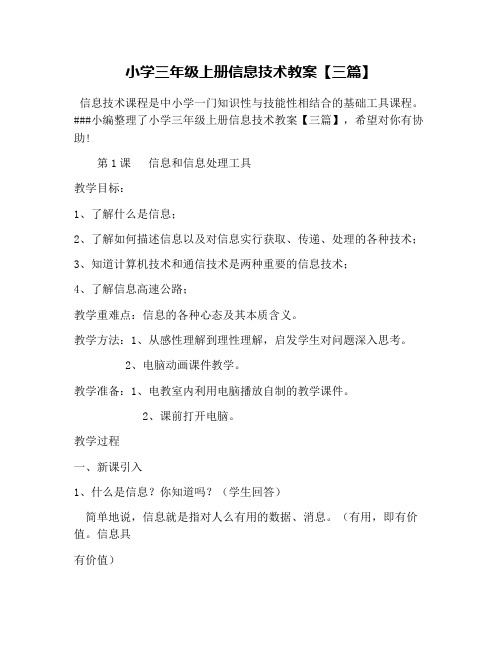
小学三年级上册信息技术教案【三篇】信息技术课程是中小学一门知识性与技能性相结合的基础工具课程。
###小编整理了小学三年级上册信息技术教案【三篇】,希望对你有协助!第1课信息和信息处理工具教学目标:1、了解什么是信息;2、了解如何描述信息以及对信息实行获取、传递、处理的各种技术;3、知道计算机技术和通信技术是两种重要的信息技术;4、了解信息高速公路;教学重难点:信息的各种心态及其本质含义。
教学方法:1、从感性理解到理性理解,启发学生对问题深入思考。
2、电脑动画课件教学。
教学准备:1、电教室内利用电脑播放自制的教学课件。
2、课前打开电脑。
教学过程一、新课引入1、什么是信息?你知道吗?(学生回答)简单地说,信息就是指对人么有用的数据、消息。
(有用,即有价值。
信息具有价值)2、信息无处不在,无时不有。
(举例启发后,请学生自己举例)只要我们留意一下周围世界,就会发现信息无处不在,无时不有。
十字路口的信号灯……教室里的板书,挂图…… 图书馆里的书报…… 春节联欢晚会的现场直播……大自然也无时无刻不在向我们传发出各种各样的信息……[可用幻灯片展示以上图片]二、新课教学解释:“ 一、信息通常是指数据、消息中所含的意义。
”科学角度研究的信息主要指:一是经过计算机技术处理的资料和数据,如文字、图形、影像、声音等;二是经过科学采集、存储、复制、分类、检测、查找等处理后的信息产品的集合。
信息是事物运动的状态和存有方式而不是事物本身。
它必须借助某种符号才能表现出来,而这些符号通常人们用数据来记录它。
“二、信息技术主要是指人们获取、存储、传递、处理信息的各种技术,计算机技术和通讯技术是两种重要的信息技术。
”[利用电脑动态展示以下三种重要的信息技术]“1、信息的获取”人脑的绝大部分信息是通过视觉和感觉器观获得的;电脑中的信息主要是通过诸如键盘、鼠标、语音识别等电脑输入设备,扫描仪、传感器等电子感测装置来获取。
“2、信息的传递”信息只有通过交流才能发挥效益。
- 1、下载文档前请自行甄别文档内容的完整性,平台不提供额外的编辑、内容补充、找答案等附加服务。
- 2、"仅部分预览"的文档,不可在线预览部分如存在完整性等问题,可反馈申请退款(可完整预览的文档不适用该条件!)。
- 3、如文档侵犯您的权益,请联系客服反馈,我们会尽快为您处理(人工客服工作时间:9:00-18:30)。
三年级上册信息技术教案☆教学内容:第一课信息与我们的计算机朋友☆教学时间:第1周☆教学目标:知识与技能:了解信息的相关常识和信息与我们的生活、学习的关系知道计算机的主要组成设备及其功能了解计算机在生活学习中的应用情况情感态度:培养学生良好的上机习惯☆教学重难点:计算机的主要组成设备及其功能☆教学准备:计算机主要组成设备方面的实物、视频短片、图片等计算机应用方面的实物、视频短片、图片等☆教学过程☆教学内容:第二课和新朋友过第一招☆教学时间:第2周☆教学目标:1.学习掌握开、关机的方法;2.简单认识Windows桌面。
3.了解鼠标的左右键的使用方法,能移动桌面图标。
☆教学重点:开、关机的方法、鼠标的使用☆教学准备:计算机实物、相关图片☆教学过程:一.导入:同学们,在你们面前看到的是什么呀?对了,是电脑。
老师告诉你们电脑这个大懒虫,到现在还在睡觉,请小朋友把它喊醒,我们今天和新朋友玩第一招吧,好不好?二、跟我学开机。
计算机和其他电器设备一样,首先必须打开电源开关,请注意老师是怎样开机的,记住电源开关的位置1.打开电源,记住电源开关的位置。
2.观察开机屏幕画面的反映。
开机后,请注意屏幕上先后闪出的画面试一试: 在老师的指导下打开你的计算机电源开关二、认识Windows桌面。
(课件出示)同学们,这就是Windows98的桌面,我们之所以把它形象地比作一个桌面,是因为它就像我们办公室的桌子一样,可以摆放各种书籍、文具、纸张、作业本,Windows桌面上摆放了哪些东西?我们一起来认识吧。
1.桌面背景:就像我们装饰书桌的台布,随时可以更换。
2.图标:就像小朋友书桌上放的书、文具盒。
为了方便操作计算机,我们把那些最常用的“物品”放在计算机桌面上,就形成了一个一个的图标。
3.开始按钮:我们的书桌上面只能放一些常用的书和文具,更多的东西放在抽屉和书柜里,使用时打开来寻找;同样,Windows桌面上也只能放一些常用的软件工具,更多的“宝贝”,都得用鼠标操作这个小小的按钮来寻找。
4.任务栏:计算机打开一个软件,就是执行一个“任务”。
计算机可以同时执行几个任务,这些任务都会在任务栏上显示出代表自己的按钮。
5.鼠标指针:鼠标指针是我们手中鼠标的标志,鼠标移向哪里,指针就指向哪里。
开机后,当鼠标指针变成“箭头”状态后,就可以操作计算机了。
三、与鼠标交朋友(一)教师讲解同学们第一次与计算机玩,就要学习与鼠标交朋友,因为计算机最听鼠标的话。
鼠标的品种和形状非常多。
有的鼠标下面有一个小球,叫“机械鼠标”;有的下面有一个发光的“小灯”,叫“光电鼠标”。
鼠标上面有左右两个按钮,有的中间还有一个小滚轮(图2—4)。
光电鼠标现在请同学们看看你的鼠标是什么样子,再摸一摸,感觉一下你手里的鼠标。
大家看看,鼠标上有两个长得有点像小老鼠耳朵的两个键:左边的一个我们把它叫做鼠标左键;那么右边的一个我们把它叫做鼠标的右键。
能记住吗?1、握鼠标的基本姿势手握鼠标,不要太紧,就像把手放在自己的膝盖上一样,使鼠标的后半部分恰好在掌下,食指和中指分别轻放在左右按键上,拇指和无名指轻夹两侧。
(先请一个同学试一下。
再请另外一个同学也试一下)。
2、鼠标拖动动作先移动光标到对准对象,按下左键不要松开,通过移动鼠标将对象移到预定位置,然后松开左键,这样您可以将一个对象由一处移动到另一处。
(二)试一试,想一想1.上、下、左、右移动鼠标,看看鼠标指针怎么移动。
2.将鼠标移动桌面一个图标上,点一下鼠标左键,你看到图标有什么变化?3.将鼠标移动到图标“我的电脑”上,快速点两下鼠标左键,看一看,发生了什么现象。
4.再把鼠标移动到“×”按钮上,单击鼠标左键,你又看到了什么现象?5.你能照书上13页的样子摆图吗?试试吧。
四、跟我学关机。
小朋友早上起来的第一件事是睁开眼睛,那上床后我们会把眼睛闭上。
然后开始休息。
电脑同样如此。
我们最后也要让电脑把眼睛闭上,要不然电脑就休息不好,他会生气的。
同学们,快下课了,我们该与计算机说再见了,看老师操作,欢迎下次再来,希望你能成为计算机的好朋友。
学生练习关电脑☆☆☆☆☆☆☆☆☆☆☆☆☆☆☆☆☆☆☆☆☆☆☆☆☆☆☆☆☆☆☆☆☆☆☆☆☆☆☆☆☆教学内容:第三课侦察“开始”菜单的秘密☆教学时间:第3周☆教学目标:1.认识神奇的“开始”按钮,激发学生学习计算机的兴趣;2.使学生学会从开始菜单进入程序的方法。
3.能发现“子菜单”,培养学生认真观察的习惯。
☆教学重点:学会从开始菜单进入程序,操作时学会仔细观察。
☆教学难点:计算机术语☆教学准备:计算机实物、相关图片☆教学过程:一.激趣导入:同学们,祝贺你们学会了用鼠标操作桌面上的图标对象。
其实还有更多有趣的“宝贝”并没有摆在桌面上,而是躲在“开始”按钮里跟你捉迷藏呢!现在就让聪明的“小老鼠”带我们一起探索“开始”按钮的秘密吧!一、初识“开始”菜单用鼠标单击“开始”按钮,会弹出一个叫“菜单”的长条,上面列出电脑的许多可操作的项目(图3-1)。
现在我们赶快来看看吧。
你找到名称叫“程序”的选项吗?把鼠标指针移到“程序”菜单项,在它旁边又会出现一个新的菜单,在这个菜单上会列出更多的项目。
请说出这些选项中的四项。
二、发现“子菜单”在开始菜单上你会发现,有的项目右边标有▲,有的没有,这是什么意思呢?下面来做个对比实验,注意认真观察:1.把鼠标指针移到没有▲的菜单项上,停留一下,观察有没有反应。
2.把鼠标指针移到有▲的菜单项上,停留一下,观察有没有反应。
三、探索“附件”中隐藏的宝贝在程序菜单中,你发现“附件”了吗?这里隐藏的宝贝可多啦!把鼠标指针移到“附件”菜单项,出现了附件的子菜单,请在说出其中选四个你感兴趣的菜单项。
在程序菜单中,你发现“附件”了吗?这里隐藏的宝贝可多啦!把鼠标指针移到“附件”菜单项,出现了附件的子菜单,这些菜单中,你最喜欢什么?针向右移,直到进入“附件”菜单内,再移到“记事本”菜单项,单击,你又有什么新发现呢?这就是我们通过“开始”菜单启动的第一个软件(图3—7),我们今后经常要用到它。
☆想一想,做一做用同样的方法,启动附件中的“画图”。
软件启动后往往有自己的窗口,启动也就是“打开”了软件窗口,所以习惯上也就把启动软件称为打开软件。
软件窗口打开后可用鼠标键单击窗口右上角的按钮关闭。
四、练习1.迅速地从“开始”菜单里找出下列程序,打开后,再关闭。
⑴“程序”里的“Windows资源管理器”;⑵“附件”里的“计算器”(图3-3);⑶“附件”→“游戏”里的“纸牌”⑷“附件”→“娱乐”里的CD播放器;图3-3 计算器⑸“附件”→“娱乐”里的录音机;⑹“附件”→“娱乐”里的音量控制。
2.如果要玩“扫雷”游戏,要经过哪些菜单项才能打开它?请你将步骤补充完整:“开始”→→→→“扫雷”。
五、探究活动在你(或朋友)家的电脑上操作“开始”菜单,观察它与教室里的“开始”菜单有什么相同点和不同点。
请根据实际情况填写表格:课本22页。
☆☆☆☆☆☆☆☆☆☆☆☆☆☆☆☆☆☆☆☆☆☆☆☆☆☆☆☆☆☆☆☆☆☆☆☆☆☆☆☆☆教学内容:第四课有趣的鼠标小游戏二☆教学时间:第6周☆教学目标:1.继续学习以不同方式打开程序。
2.继续熟练掌握鼠标的单击、双击、拖放的技巧。
☆教学重点:鼠标的单击、双击与拖放操作☆教学难点:鼠标的双击☆教学准备:上课之前,教师应事先从网络下载与本课相关的几个小游戏,以便在课堂让学生练习使用。
☆教学过程:一.复习1.鼠标的单击、双击、拖放的操作。
2.进入拼图游戏和扫雷的方法。
二.游戏简介:双击类练习----救救小兔子拖放营救小兔子,让学生爱护小动物的情感中训练了自己双击鼠标的技能,要做到双击时轻、快、准。
三.游戏简介:◎扫雷游戏其目的是让学生熟练掌握鼠标的定位和左、右键的单击技巧。
学生可能会在初步尝试后发现难以获胜,这时教师应引导学生通过读书或查看“帮助”了解游戏规则和方法,这样可以提高学生的学习兴趣,从而在不知不觉中将鼠标操作得熟练。
四.学生练习:让学生根据游戏规则自己去玩教师所提供的游戏。
☆☆☆☆☆☆☆☆☆☆☆☆☆☆☆☆☆☆☆☆☆☆☆☆☆☆☆☆☆☆☆☆☆☆☆☆☆☆☆☆☆教学内容:第五课“小老鼠”画图☆教学时间:第7周☆教学目标:1.培养学生用计算机进行画画的兴趣,渗透美育教育。
2.掌握启动和退出“画图”程序的方法,知道用铅笔工具画图的基本方法,尝试使用彩色画图,培养学生的动手操作能力和自主学习的能力。
3.认识画图窗口的组成,初步了解工具箱内16种绘图工具的名称。
☆教学重点:用铅笔工具画图的方法是本课的教学重点.☆教学难点:尝试彩色画图是本课教学的难点。
☆教学准备:电脑范画计算机☆教学过程:一.激发兴趣,导入新课1、教师谈话:请大家欣赏几幅图画。
(展示作品,学生欣赏)2、学生交流自己的感受。
教师谈话:这些图画都是用我们的“小老鼠”画出来的。
我们就一起来学习用“小老鼠”画图。
二、瞧瞧我们的画图程序1、打开“画图”程序A、教师谈话:windows系统中已经有一个可以画图的软件,它的名字叫“画图”,隐藏在“附件”当中,你能找到它、打开它吗?B、学生自己尝试找到并打开“画图”程序,教师巡回检查。
2、了解“画图”窗口。
A、学生自由观察打开的“画图”窗口,交流自己的发现。
B、学生结合课本插图5-1,重点观察“画图”窗口中的工具箱、颜料盒、工作区。
把书上相关语句勾画出来。
C、抽生交流:工具箱、颜料盒、工作区在我们画图的时候分别有什么作用?D、教师质疑:刚打开的“画图”窗口太小,你有办法使它最大吗?3、认识工具箱A、学生观察工具箱,数一数,一共有多少种工具,猜猜它们的名字。
B、学生自由读课本29页1、2两段文字,利用图5-2,看书上告诉我们用什么办法知道工具的名字。
C、两人一组,合作完成“试一试”,用书上的方法试探各按钮的名称,并写在图5-3括号里。
D、教师考学生几个常用工具的名字。
想想它们各有什么作用?三、用“小老鼠”画图1、尝试选择工具A、谈话:电脑给我们提供了这么多的工具,我们首先要选择一个适合的工具,我们先来尝试用铅笔画图,B、学生看书,分步尝试选择铅笔画图,边尝试边说自己的发现。
C、师生一起明确:用鼠标点击“铅笔”按钮,按钮仿佛凹下去了,鼠标指针变成了铅笔,并且可以用它在“纸”上画图。
D、学生用铅笔在“纸”上模仿画走路的人、小鹿。
E、学生尝试选择、使用其它工具,观察工具栏中的变化,注意体会其它工具的不同作用。
F、教师总结:选择“用颜色填充、取色、铅笔”工具时,只是按钮发生变化,选择其它工具时,工具栏下面的灰色小块中会出现更多的东西,这是这些工具的辅助选项。
画图时,结合使用,功能更多。
2、尝试彩色画图A、阅读“探究活动1”,尝试用铅笔在颜料盒中左键点击一种彩色,观察颜料盒中的变化,模仿画飞机、小猪,观察铅笔的变化。
